php小编苹果告诉您如何设置和取消PDF文件的“打开密码”。设置密码可以保护文件安全,取消密码则方便分享文件。通过简单的步骤,您可以轻松完成这些操作,确保文件的隐私和便捷性。
下面来说说如何给PDF文件设置和取消打开密码。
打开PDF文件需要PDF阅读器,如果需要设置密码则需要使用PDF编辑器。如果只是临时需要,可以下载一个具有试用时间的编辑器,用来设置密码。
通过PDF编辑器打开PDF文件,然后点击上方工具栏 【保护】,再点击【安全文档】下列表中的【密码保护】。
(不同编辑器的操作路径会略有不同)
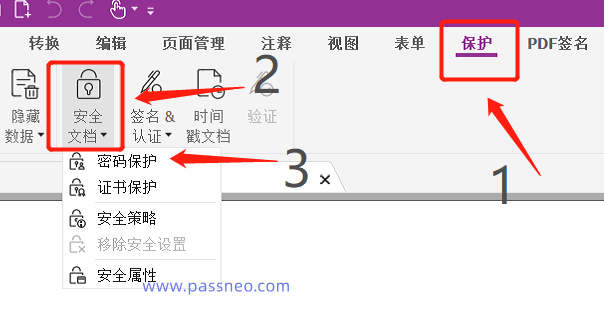 .
.
在弹出的对话框中,勾选【需要输入打开密码打开此文档】,并在下方【设置密码】和【确认密码】输入想要设置的密码,点击【确定】后PDF的打开密码就设置好了。
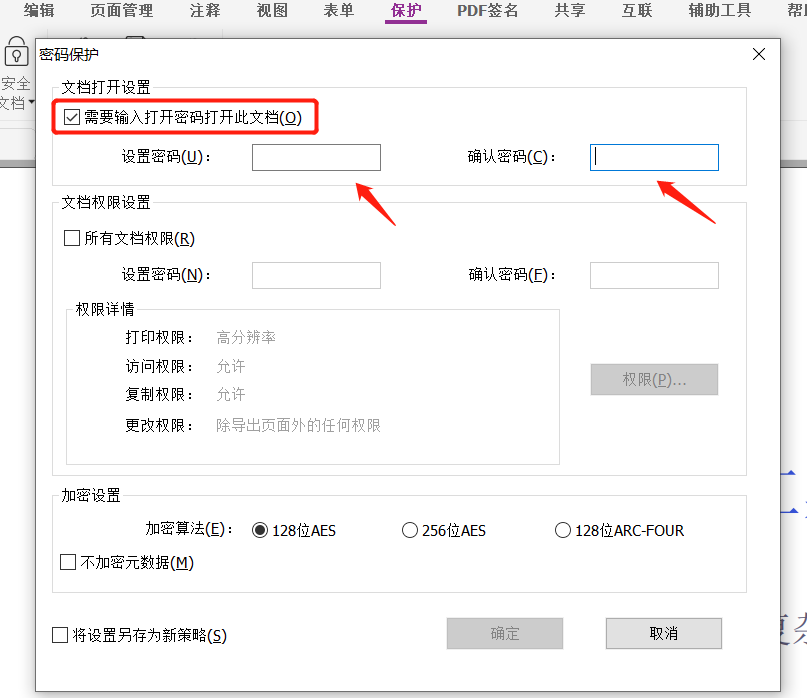 .
.
如果后期不需要密码了,也可以用同样的路径来取消密码。
在PDF工具栏上方点击【保护】,再点击【安全文档】下列表中的【移除安全设置】。
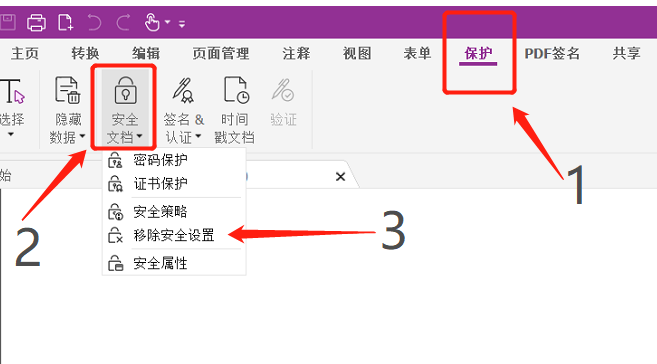 .
.
在弹出的对话框中,点击【确定】,PDF的打开密码就删除了。
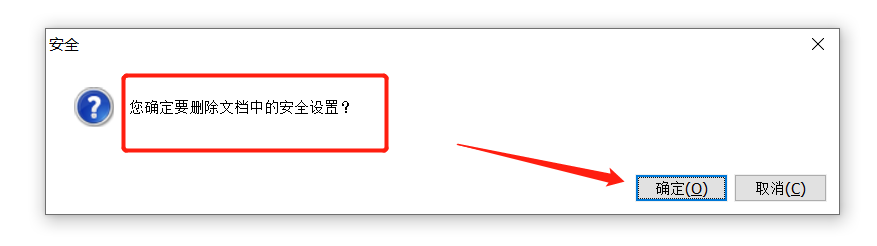 .
.
如果没有PDF编辑器,我们还可以利用其他工具来设置和取消PDF的打开密码。类似的工具比如百事牛PDF密码恢复工具,既可以用来设置密码,还可以去除密码,根据需要选择不同的模块即可。
百事牛PDF密码恢复工具
想要设置PDF“打开密码”就选择【添加密码】模块,想要取消“打开密码”就选择【移除密码】。
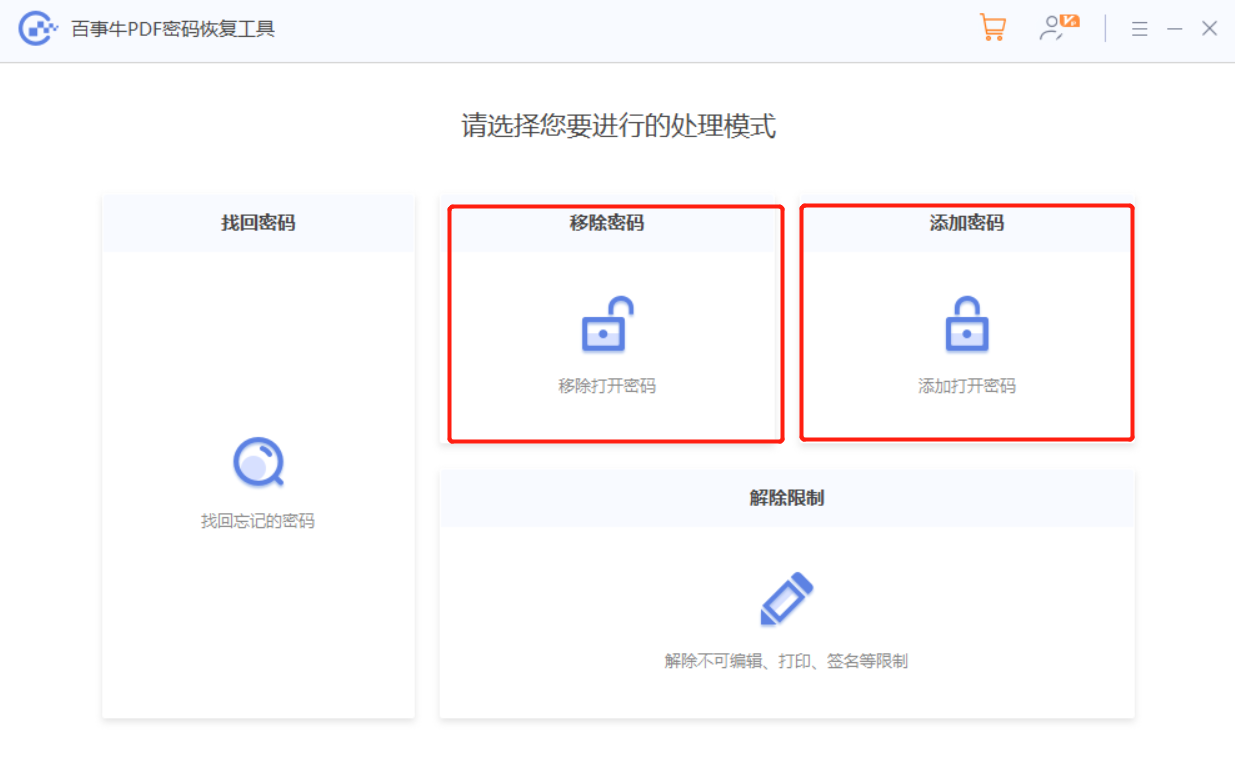
以上是PDF文件如何设置和取消'打开密码”?的详细内容。更多信息请关注PHP中文网其他相关文章!




